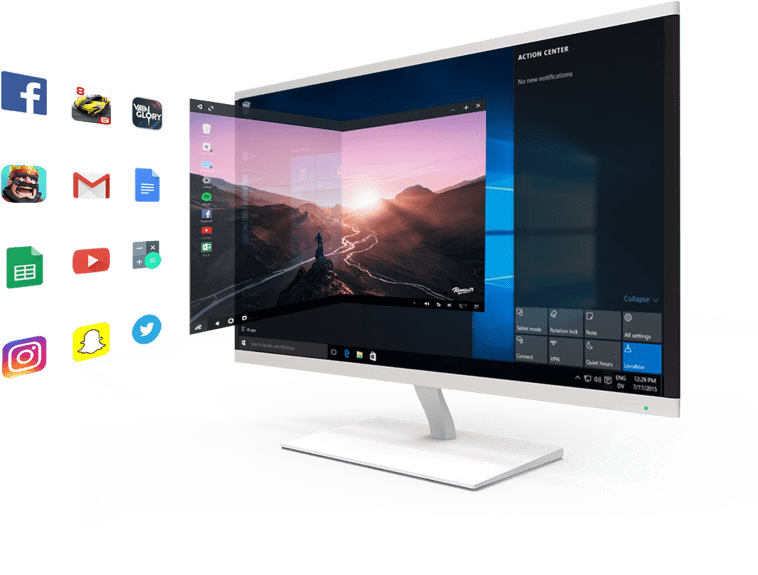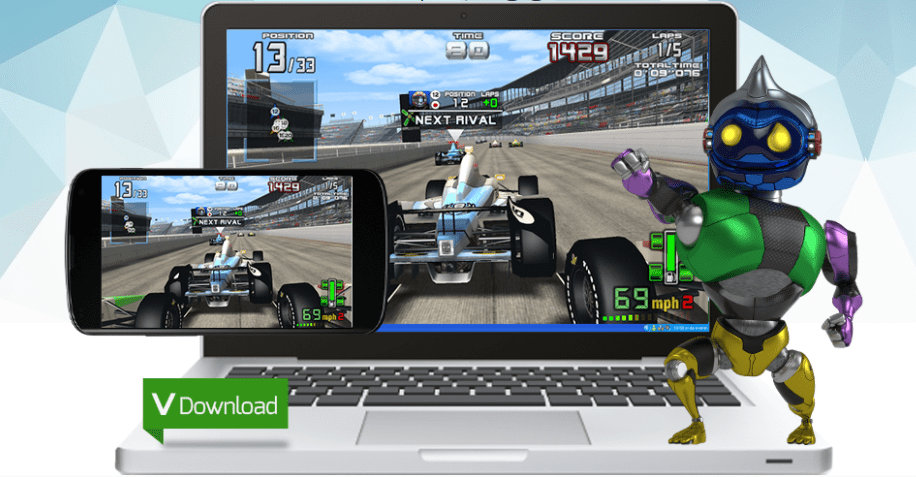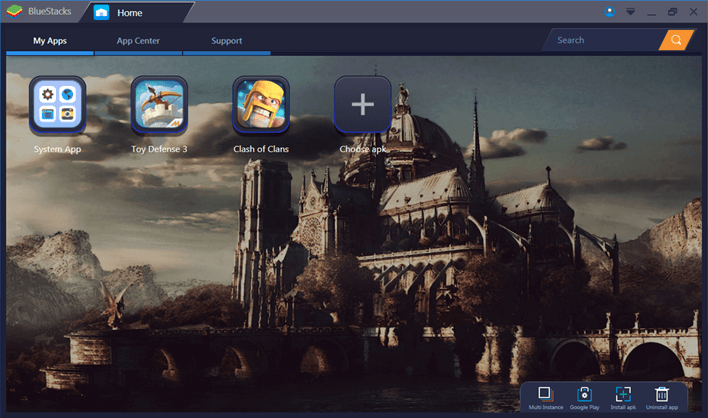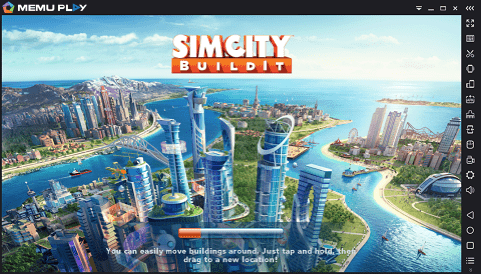1. Nox App Player
O primeiro dos emuladores de Android para Windows de nossa lista, o Nox App Player é um dos mais indicados. Um emulador gratuito, o Nox permite rodar aplicativos Android em seu computador e é recomendado para quem quer jogar games nos smartphones e tablets com o sistema operacional, já que essa é sua finalidade principal.
O emulador permite que baixe e instale apps diretamente da Google Play Store ou instale APKs baixadas em seu PC. Clique no link para fazer download do Nox App Player e conhecer mais sobre o projeto. Já pensou em jogar seu game de estratégia online favorito no Android com o teclado e mouse ou seu controle de videogame?
2. Remix OS Player
Outros dos emuladores de Android para Windows que permitem baixar outros aplicativos da Google Play sem a necessidade de nenhuma operação disponível. Além disso, o programa também faz suas próprias recomendações de apps, de acordo com seu perfil. Entre suas funcionalidades, ele permite usar diversos apps – inclusive rodar mais de um jogo simultaneamente – e configurar teclas para as funções comuns à tela de toque do celular. Desenvolvedores também podem usar o emulador para testar seus aplicativos, permitindo configurar o tipo de conexão, localização, força do sinal de Wi-Fi, nível de bateria, entre outros. Acesse o link para conhecer e baixar o Remix OS Player.
3. Android Studio
O único dos emuladores de Android para Windows suportado pelo Google. Embora não seja recomendado para usuários comuns, a solução da Google é a melhor para quem está desenvolvendo aplicativos para Android. Além do emulador, o Android Studio também possuem uma série de ferramentas para ajudá-los no desenvolvimento do app ou jogo. Porém, é um dos mais complexos de se utilizar, recomendado para usuários avançados. Baixe-o através do Google Play.
4. Andy
Outro emulador gratuito que permite usar o Android no seu computador. O Andy tem um propósito mais generalizado, permitindo testar aplicativos em desenvolvimento, rodar jogos ou outros aplicativos, sendo especialmente útil para quem usa apps de produtividade que estão disponíveis apenas no celular. O Andy pode ser baixado através do link e também pode ser usado no Mac.
5. BlueStacks
O BlueStacks é o mais conhecido entre os melhores emuladores de Android para Windows. Assim como o Andy, ele é totalmente gratuito e permite a seus usuários rodar quase todo tipo de aplicativo, sendo um dos que possui mais compatibilidade com apps Android. Ele também permite configurar comandos de teclado, mouse, trackpad e pode, inclusive, usar a webcam do seu notebook ou desktop junto aos apps mobile. Também tem a vantagem de ser um dos poucos emuladores de Android para Windows em português. Clique no link para fazer download do BlueStacks.
6. MEmu
Esse emulador roda versões mais antigas do Android, como a KitKat e Jellybean. Por isso, pode ser que tenha problemas em rodar aplicativos mais atuais, especialmente jogos lançados recentemente. Por outro lado, o MEmu é totalmente gratuito e compatível com aplicativos mais leves, como jogos casuais e alguns aplicativos de produtividade ou anotações. Conheça mais do MEmu clicando no link.
7. KoPlayer
O KoPlayer também é um dos melhores emuladores de Android para Windows voltado para quem deseja jogar games de Android no computador. É possível configurar o emulador para que use seu joystick para PC nele, e, principalmente para quem gosta de publicar vídeos de gameplay no YouTube, também é possível usá-lo para gravar suas sessões e publicá-las. Clique no link para baixar e começar a jogar no KoPlayer.
8. Genymotion
Se está procurando por um emulador com um foco maior nos programadores e desenvolvedores de aplicativos para Android, o Genymotion é uma excelente opção. Seu foco realmente não é ser utilizado para jogos ou pelos usuários comuns, sendo normalmente empregado durante testes em projetos de desenvolvimento. Ainda assim, não poderiamos deixar de mencioná-lo em nossa lista. Especialmente considerando sua qualidade e popularidade no meio no qual é utilizado. A plataforma conta com mais de 3000 configurações de dispositivos Android, versões de sistemas, tamanhos de tela, etc. Acesse a página oficial do Genymotion e veja como ele pode ajudar no desenvolvimento do seu próprio app! Encontre também no AppTuts:
10 aplicativos para fazer montagem de fotos no Android Os 9 melhores aplicativos para aprender inglês no seu iPhone, iPad ou Android 20 apps para transformar fotos em desenhos no Android
Quais emuladores de Android para Windows já testou?
Com esses emuladores, poderá usar seus apps e jogos para Android favoritos, sem a necessidade de sair do computador para utilizá-los. Já havia testado algum desses emuladores anteriormente? Qual outro gostaria de nos recomendar? Não deixe de comentar abaixo!